So entfernen Sie die BasicLocator Adware von Ihrem Mac
![]() Verfasst von Tomas Meskauskas am (aktualisiert)
Verfasst von Tomas Meskauskas am (aktualisiert)
Was für eine Art von Anwendung ist BasicLocator?
BasicLocator ist eine Adware-ähnliche Anwendung, die unsere Forscher beim Durchsuchen neuer Einträge auf der VirusTotal-Website entdeckten. Bei der Untersuchung erfuhren wir, dass BasicLocator zur AdLoad-Malware-Familie gehört. Werbeunterstützte Software ist so konzipiert, dass sie ihren Entwicklern/Herausgebern durch Werbung Einnahmen verschafft.
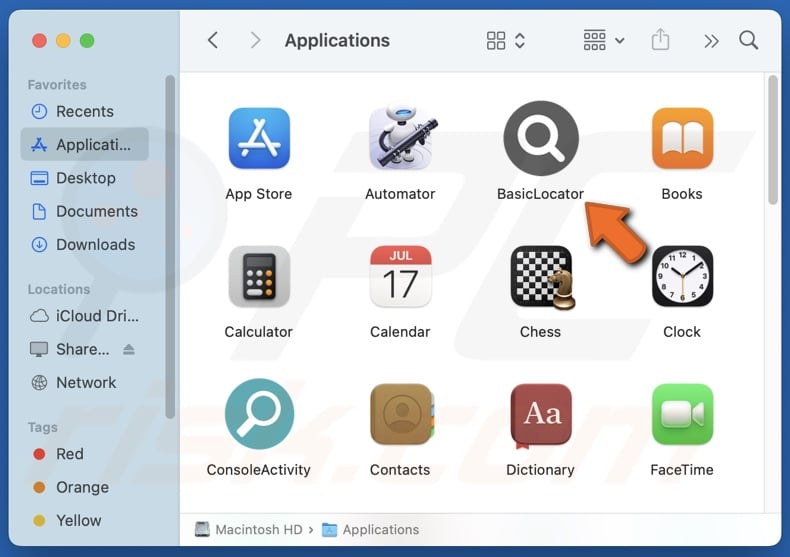
Überblick über BasicLocator Adware
Adware funktioniert in der Regel so, dass sie die Platzierung grafischer Inhalte von Drittanbietern (z. B. Pop-ups, Umfragen, Overlays, Banner, Gutscheine usw.) auf verschiedenen Oberflächen wie besuchten Websites, Desktops oder anderen ermöglicht.
Damit die werbeunterstützte Software wie vorgesehen funktioniert, müssen jedoch bestimmte Voraussetzungen erfüllt sein (z. B. kompatibler Browser/System, Besuch bestimmter Websites usw.). Unabhängig davon, ob BasicLocator Werbung anzeigt - es bleibt eine Bedrohung für die Geräte-/Benutzersicherheit.
Von Adware geschaltete Anzeigen werben für unzuverlässige, betrügerische und bösartige Inhalte wie Online-Betrug, unerwünschte Software und sogar Malware. Wenn Sie darauf klicken, können einige der Anzeigen Skripte ausführen, um heimliche Downloads/Installationen vorzunehmen.
Alle echten Produkte oder Dienstleistungen, auf die man über diese Werbung stößt, werden höchstwahrscheinlich von Betrügern unterstützt, die ihre Partnerprogramme missbrauchen, um unrechtmäßige Provisionen zu erhalten.
AdLoad-Anwendungen sind dafür bekannt, dass sie Browser-Hijacking-Funktionen besitzen - beim Testen von BasicLocator haben wir diese Funktionen jedoch nicht beobachtet.
Darüber hinaus verfügt Adware häufig über Funktionen zum Aufspüren von Daten, und dies könnte auch auf die BasicLocator-Anwendung zutreffen. Zu den gezielten Informationen können Browser- und Suchmaschinenverläufe, Browser-Cookies, Anmeldeinformationen, persönlich identifizierbare Details, Kreditkartennummern usw. gehören. Diese gefährdeten Daten können durch den Verkauf an Dritte zu Geld gemacht werden.
Zusammenfassend lässt sich sagen, dass werbegestützte Software Systeminfektionen, ernsthafte Datenschutzprobleme, finanzielle Verluste und sogar Identitätsdiebstahl verursachen kann.
| Name | Werbung für BasicLocator |
| Bedrohungstyp | Adware, Mac-Malware, Mac-Virus |
| Erkennungs-Namen | Avast (MacOS:Adload-AG [Adw]), Combo Cleaner (Gen:Variant.Adware.MAC.AdLoad.13), ESET-NOD32 (Eine Variante von OSX/Adware.Synataeb.H), Kaspersky (Not-a-virus:HEUR:AdWare.OSX.Adload.j), vollständige Liste (VirusTotal) |
| Zusätzliche Informationen | Diese Anwendung gehört zur Adload-Malware-Familie. |
| Symptome | Ihr Mac wird langsamer als normal, Sie sehen unerwünschte Popup-Werbung, Sie werden auf zweifelhafte Websites umgeleitet. |
| Verbreitungsmethoden | Täuschende Pop-up-Anzeigen, kostenlose Software-Installationsprogramme (Bündelung), Herunterladen von Torrent-Dateien. |
| Schaden | Internet-Browser-Tracking (mögliche Probleme mit dem Datenschutz), Anzeige unerwünschter Werbung, Umleitungen zu dubiosen Websites, Verlust privater Informationen. |
| Malware-Entfernung (Mac) | Um mögliche Malware-Infektionen zu entfernen, scannen Sie Ihren Mac mit einer legitimen Antivirus-Software. Unsere Sicherheitsforscher empfehlen die Verwendung von Combo Cleaner. |
Beispiele für Adware
Wir haben bereits über Tausende von Anwendungen vom Typ Adware geschrieben; AnalyzerFormat, SourceManager und MicroCoordinator sind nur einige Beispiele. Software dieser Art erscheint nur selten illegitim oder anderweitig verdächtig. Adware neigt dazu, normal und nützlich auszusehen.
Benutzer können durch Versprechen von "praktischen" Funktionen zum Herunterladen/Installieren dieser Software verleitet werden. Diese Funktionen funktionieren jedoch selten wie versprochen, und in den meisten Fällen funktionieren sie überhaupt nicht.
Denken Sie daran, dass selbst wenn eine App oder eine Browsererweiterung genau so funktioniert, wie in ihrem Werbematerial angegeben - das ist kein definitiver Beweis für die Legitimität oder Sicherheit.
Wie hat sich BasicLocator auf meinem Computer installiert?
Adware wird mithilfe der Bündelungsmethode verbreitet, bei der reguläre Programminstallationsprogramme mit unerwünschten/schädlichen Zusätzen gepackt werden.
Diese vorgefertigten Installationspakete können von Freeware- und kostenlosen Filehosting-Sites, Peer-to-Peer-Netzwerken und anderen verdächtigen Quellen heruntergeladen werden. Das Risiko, gebündelte Inhalte in das System einzuschleusen, wird durch überstürzte Installationsprozesse erhöht (z. B. durch Ignorieren von Bedingungen, Überspringen von Schritten/Abschnitten, Verwendung von "Easy/Quick"-Einstellungen usw.).
Adware wird auch auf legitim aussehenden Download-Seiten und betrügerischen Websites beworben. Der Zugriff erfolgt in erster Linie über Weiterleitungen, die von Websites verursacht werden, die unseriöse Werbenetzwerke, aufdringliche Werbung, Spam Browser Benachrichtigungen, falsch eingegebene URLs und installierte Adware (mit der Fähigkeit, den Browser zu öffnen) nutzen.
Aufdringliche Werbung verbreitet auch werbeunterstützte Software. Einige der Werbungen können ausgelöst werden (z. B. durch Anklicken), um Skripte auszuführen, die Downloads/Installationen ohne Erlaubnis des Benutzers durchführen.
Wie lässt sich die Installation von Adware vermeiden?
Vorsicht ist der Schlüssel zur Geräte- und Benutzersicherheit. Informieren Sie sich daher vor dem Herunterladen oder Kauf von Software. Laden Sie sie nur von offiziellen und geprüften Anbietern herunter. Gehen Sie bei Installationen sorgfältig vor, indem Sie die Bedingungen lesen, die verfügbaren Optionen prüfen, die Einstellungen "Benutzerdefiniert/Erweitert" verwenden und alle zusätzlichen Anwendungen, Erweiterungen, Funktionen usw. ablehnen.
Seien Sie außerdem beim Surfen wachsam, da betrügerische und gefährliche Online-Inhalte meist legitim und harmlos erscheinen. Beispielsweise leiten aufdringliche Werbeanzeigen - trotz ihres harmlosen Aussehens - auf äußerst fragwürdige Seiten um (z. B. Betrug, Pornografie, Glücksspiel usw.).
Falls Sie immer wieder auf solche Werbung/Weiterleitungen stoßen, sollten Sie Ihr Gerät überprüfen und sofort alle fragwürdigen Anwendungen und Browser-Erweiterungen/Plug-ins entfernen. Wenn Ihr Computer bereits mit BasicLocator infiziert ist, empfehlen wir, einen Scan mit Combo Cleaner durchzuführen, um diese Adware automatisch zu entfernen.
Popup-Fenster, das angezeigt wird, sobald die Installation der BasicLocator-Werbesoftware abgeschlossen ist:
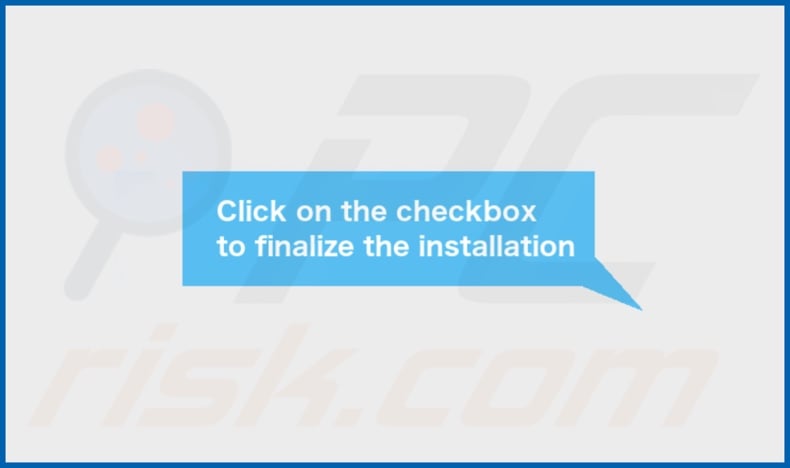
Installationsordner von BasicLocator adware:
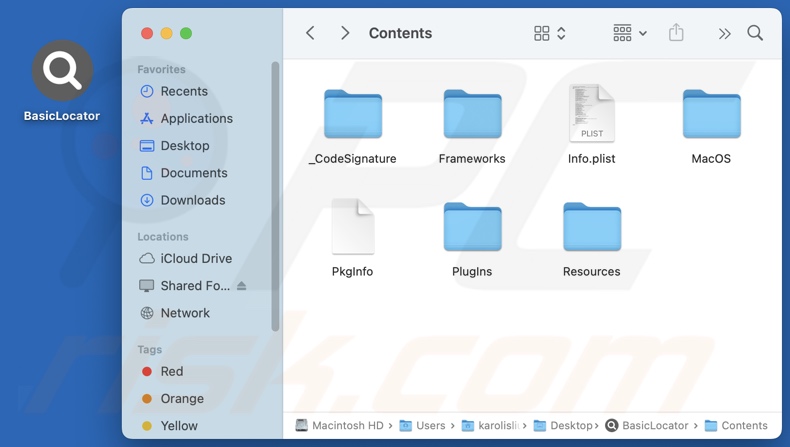
Umgehende automatische Entfernung von Mac-Malware:
Die manuelle Entfernung einer Bedrohung kann ein langer und komplizierter Prozess sein, der fortgeschrittene Computerkenntnisse voraussetzt. Combo Cleaner ist ein professionelles, automatisches Malware-Entfernungstool, das zur Entfernung von Mac-Malware empfohlen wird. Laden Sie es durch Anklicken der untenstehenden Schaltfläche herunter:
▼ LADEN Sie Combo Cleaner herunter (Mac)
Der kostenlose Scanner prüft, ob Ihr Computer infiziert ist. Um das Produkt mit vollem Funktionsumfang nutzen zu können, müssen Sie eine Lizenz für Combo Cleaner erwerben. Auf 7 Tage kostenlose Testversion verfügbar. Eigentümer und Betreiber von Combo Cleaner ist Rcs Lt, die Muttergesellschaft von PCRisk. Lesen Sie mehr. Indem Sie Software, die auf dieser Internetseite aufgeführt ist, herunterladen, stimmen Sie unseren Datenschutzbestimmungen und Nutzungsbedingungen zu.
Schnellmenü:
- Was ist BasicLocator?
- SCHRITT 1. Entfernen Sie BasicLocator-bezogene Dateien und Ordner von OSX.
- SCHRITT 2. BasicLocator Werbung von Safari entfernen.
- SCHRITT 3. Entfernen Sie BasicLocator adware von Google Chrome.
- SCHRITT 4. Entfernen Sie BasicLocator-Werbung aus Mozilla Firefox.
Video, das zeigt, wie man Adware und Browser-Hijacker von einem Mac-Computer entfernt:
Entfernung von BasicLocator-Werbeprogrammen:
Entfernen Sie BasicLocator-bezogene potenziell unerwünschte Anwendungen aus dem Ordner "Programme":

Klicken Sie auf das Finder-Symbol und wählen Sie im Finder-Fenster "Programme". Suchen Sie im Anwendungsordner nach "MPlayerX", "NicePlayer" oder anderen verdächtigen Anwendungen und ziehen Sie sie in den Papierkorb.
Nachdem Sie die potenziell unerwünschte(n) Anwendung(en), die Online-Werbung verursachen, entfernt haben, suchen Sie Ihren Mac nach allen verbleibenden unerwünschten Komponenten ab.
Werbung für BasicLocator bezogene Dateien und Ordner entfernen:

Klicken Sie auf das Finder Symbol aus der Menüleiste, wählen Sie Gehen und klicken Sie auf Zum Ordner gehen...
 Suchen Sie nach Dateien, die von werbefinanzierter Software erzeugt wurden im /Library/LaunchAgents Ordner:
Suchen Sie nach Dateien, die von werbefinanzierter Software erzeugt wurden im /Library/LaunchAgents Ordner:

Im Gehen zu Ordner...Leiste, geben Sie ein: /Library/LaunchAgents

Im "LaunchAgents" Ordner, suchen Sie nach allen kürzlich hinzugefügten, verdächtigen Dateien und bewegen Sie diese in den Papierkorb. Beispiele für Dateien, die von werbefinanzierter Software erzeugt wurden - "installmac.AppRemoval.plist", "myppes.download.plist", "mykotlerino.ltvbit.plist", "kuklorest.update.plist", etc. Werbefinanzierte Software installiert häufig mehrere Dateien zur gleichen Zeit.
 Suchen Sie nach Dateien, die von werbefinanzierter Software erzeugt wurden im /Library/Application Support Ordner:
Suchen Sie nach Dateien, die von werbefinanzierter Software erzeugt wurden im /Library/Application Support Ordner:

Im Gehen zu Ordner...Leiste, geben Sie ein: /Library/Application Support

Im "Application Support" Ordner, suchen Sie nach allen kürzlich hinzugefügten, verdächtigen Ordnern. Zum Beispiel "MplayerX" oder "NicePlayer" und bewegen Sie diese Ordner in den Papierkorb.
 Suchen Sie nach Dateien, die von werbefinanzierter Software erzeugt wurden im ~/Library/LaunchAgents Ordner:
Suchen Sie nach Dateien, die von werbefinanzierter Software erzeugt wurden im ~/Library/LaunchAgents Ordner:

Im Gehen zu Ordner Leiste, geben Sie ein: ~/Library/LaunchAgents
 Im "LaunchAgents" Ordner, suchen Sie nach allen kürzlich hinzugefügten, verdächtigen Dateien und bewegen Sie diese Ordner in den Papierkorb. Beispiele für Dateien, die von werbefinanzierter Software erzeugt wurden - "installmac.AppRemoval.plist", "myppes.download.plist", "mykotlerino.ltvbit.plist", "kuklorest.update.plist", etc. Werbefinanzierte Software installiert häufig mehrere Dateien zur gleichen Zeit.
Im "LaunchAgents" Ordner, suchen Sie nach allen kürzlich hinzugefügten, verdächtigen Dateien und bewegen Sie diese Ordner in den Papierkorb. Beispiele für Dateien, die von werbefinanzierter Software erzeugt wurden - "installmac.AppRemoval.plist", "myppes.download.plist", "mykotlerino.ltvbit.plist", "kuklorest.update.plist", etc. Werbefinanzierte Software installiert häufig mehrere Dateien zur gleichen Zeit.
 Suchen Sie nach Dateien, die von werbefinanzierter Software erzeugt wurden im /Library/LaunchDaemons Ordner:
Suchen Sie nach Dateien, die von werbefinanzierter Software erzeugt wurden im /Library/LaunchDaemons Ordner:

Im Gehen zu Ordner Leiste, geben Sie ein: ~/Library/LaunchDaemons
 Im "LaunchDaemons" Ordner, suchen Sie nach allen kürzlich hinzugefügten, verdächtigen Dateien. Zum Beispiel "com.aoudad.net-preferences.plist", "com.myppes.net-preferences.plist", "com.kuklorest.net-preferences.plist", "com.avickUpd.plist", etc., und bewegen Sie diese in den Papierkorb.
Im "LaunchDaemons" Ordner, suchen Sie nach allen kürzlich hinzugefügten, verdächtigen Dateien. Zum Beispiel "com.aoudad.net-preferences.plist", "com.myppes.net-preferences.plist", "com.kuklorest.net-preferences.plist", "com.avickUpd.plist", etc., und bewegen Sie diese in den Papierkorb.
 Scannen Sie Ihren Computer mit Combo Cleaner:
Scannen Sie Ihren Computer mit Combo Cleaner:
Wenn Sie alle Schritte in der richtigen Reihenfolge befolgt haben, sollte Ihr Mac frei von Infektionen sein. Um sicherzustellen, dass Ihr System nicht infiziert ist, scannen Sie es mit Combo Cleaner Antivirus. HIER herunterladen. Nach dem Herunterladen der Datei, klicken Sie auf das Installationsprogramm combocleaner.dmg. Ziehen Sie im geöffneten Fenster das Symbol Combo Cleaner auf das Symbol Anwendungen und legen Sie es dort ab. Öffnen Sie jetzt Ihr Launchpad und klicken Sie auf das Symbol Combo Cleaner. Warten Sie, bis Combo Cleaner seine Virendatenbank aktualisiert hat und klicken Sie auf die Schaltfläche „Combo Scan starten“.

Combo Cleaner scannt Ihren Mac jetzt auf Infektionen mit Malware. Wenn der Antivirus-Scan „Keine Bedrohungen gefunden“ anzeigt, heißt das, dass Sie mit dem Entfernungsleitfaden fortfahren können. Andernfalls wird empfohlen, alle gefundenen Infektionen vorher zu entfernen.

Nachdem Dateien und Ordner entfernt wurden, die von dieser werbefinanzierten Software erzeugt wurden, entfernen Sie weiter falsche Erweiterungen von Ihren Internetbrowsern.
Werbung für BasicLocator Startseiten und Standard Internetsuchmaschinen von Internetbrowsern:
 Bösartige Erweiterungen von Safari entfernen:
Bösartige Erweiterungen von Safari entfernen:
Werbung für BasicLocator bezogene Safari Erweiterungen entfernen:

Öffnen Sie den Safari Browser. Aus der Menüleiste wählen Sie "Safari" und klicken Sie auf "Benutzereinstellungen...".

Im Benutzereinstellungen Fenster wählen Sie "Erweiterungen" und suchen Sie nach kürzlich installierten, verdächtigen Erweiterungen. Wenn Sie sie gefunden haben, klicken Sie auf "Deinstallieren" Symbol daneben. Beachten Sie, dass Sie alle Erweiterungen sicher von ihrem Safari Browser deinstallieren können. Keine davon sind unabdingbar für die normale Funktion des Browsers.
- Falls Sie weiterhin Probleme mit Browserweiterleitungen und unerwünschter Werbung haben - Safari zurücksetzen.
 Bösartige Programmerweiterungen von Mozilla Firefox entfernen:
Bösartige Programmerweiterungen von Mozilla Firefox entfernen:
Werbung für BasicLocator bezogene Mozilla Firefox Zusätze entfernen:

Öffen Sie Ihren Mozilla Firefox Browser. In der oberen rechten Ecke des Bildschirms, klicken Sie auf das "Menü öffnen" (drei horizontale Linien) Symbol. Aus dem geöffneten Menü wählen Sie "Zusätze".

Wählen Sie den "Erweiterungen" Reiter und suchen Sie nach allen kürzlich installierten, verdächtigen Zusätzen. Wenn Sie sie gefunden haben, klicken Sie auf das "Entfernen" Symbol daneben. Beachten Sie, dass Sie alle Erweiterungen deinstallieren von Ihrem Mozilla Firefox Browser entfernen können - keine davon sind unabdingbar für die normale Funktion des Browsers.
- Falls Sie weiterhin Probleme mit Browserweiterleitungen und unerwünschter Werbung haben - Mozilla Firefox zurücksetzen.
 Bösartige Erweiterungen von Google Chrome entfernen:
Bösartige Erweiterungen von Google Chrome entfernen:
Werbung für BasicLocator bezogene Google Chrome Zusätze entfernen:

Öffnen Sie Google Chrome und klicken Sie auf das "Chrome Menü" (drei horizontale Linien) Symbol, das sich in der rechten oberen Ecke des Browserfensters befindet. Vom Klappmenü wählen Sie "Mehr Hilfsmittel" und wählen Sie "Erweiterungen".

Im "Erweiterungen" Fenster, suchen Sie nach allen kürzlich installierten, versächtigen Zusätzen. Wenn Sie sie gefunden haben, klicken Sie auf das "Papierkorb" Symbol daneben. Beachten Sie, dass Sie alle Erweiterungen sicher von Ihrem Google Chrome Browser entfernen können - keine davon sind unabdingbar für die normale Funktion des Browsers.
- IFalls Sie weiterhin Probleme mit Browserweiterleitungen und unerwünschter Werbung haben - Google Chrome zurücksetzen.
Häufig gestellte Fragen (FAQ)
Welchen Schaden kann Adware verursachen?
Das Vorhandensein von Adware auf einem Gerät kann die Qualität des Surfens und die Systemleistung beeinträchtigen. Die von dieser Software gelieferte Werbung wirbt für Inhalte, die Systeminfektionen, Datenschutzprobleme, finanzielle Verluste und andere ernsthafte Probleme verursachen können. Adware verfügt häufig über die Fähigkeit, Daten zu verfolgen - daher wird sie als Bedrohung für die Privatsphäre angesehen.
Was macht Adware?
Adware steht für werbeunterstützte Software, deren Zweck es ist, durch Werbung Einnahmen für ihre Entwickler/Herausgeber zu generieren. Zu den Hauptfunktionen dieser Software gehören die Anzeige von Werbung auf verschiedenen Oberflächen, die Generierung von Weiterleitungen und das Sammeln privater Informationen.
Wie generieren die Entwickler von Adware Einnahmen?
Gewinne werden in erster Linie durch die Werbung für Inhalte wie Websites, Anwendungen, Browser-Erweiterungen, Produkte, Dienstleistungen usw. erzielt. Der Großteil der Einnahmen stammt aus Partnerprogrammen.
Entfernt Combo Cleaner die Adware BasicLocator?
Ja, Combo Cleaner kann Systeme scannen und entdeckte Anwendungen vom Typ Adware entfernen. Es muss erwähnt werden, dass die manuelle Entfernung (ohne Hilfe von Sicherheitstools) möglicherweise nicht die ideale Lösung ist. Nachdem die Adware manuell entfernt wurde, können verschiedene Überbleibsel (Dateien) im System versteckt bleiben. Darüber hinaus können diese Komponenten weiterhin ausgeführt werden und Probleme verursachen. Daher ist es wichtig, werbeunterstützte Software gründlich zu entfernen.
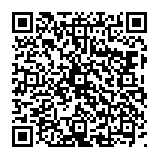
▼ Diskussion einblenden